Grass Valley EDIUS Pro v.6.5 Manuel d'utilisation
Page 411
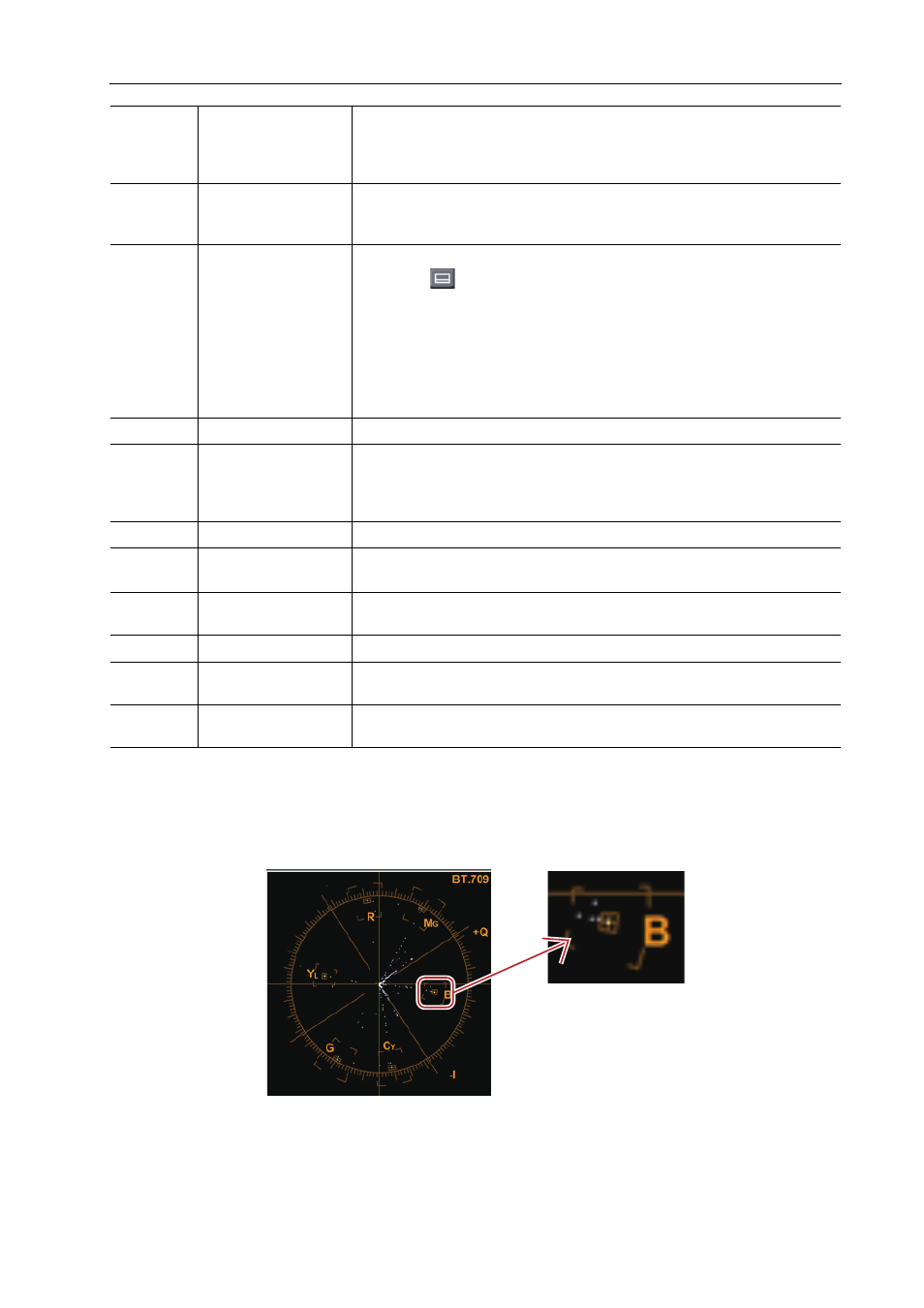
389
Vérification des données chromatiques
EDIUS - Manuel de référence
Exemple :
Mesurez la balance des couleurs au moyen du champ vectoriel
Mesurez la barre colorimétrique enregistrée dans le clip source par le biais de la boîte de dialogue [Vecteurscope/
forme d’onde].
Un réglage est nécessaire lorsque la lumière qui représente la répartition chromatique est éloignée du centre du
réticule du champ vectoriel.
(2)
Champ vectoriel
Affichez la répartition des couleurs dans l’image affichée par l’enregistreur.
Le cercle représente le cercle chromatique, et son rayon représente la satu-
ration. Cliquez pour agrandir le champ vectoriel, puis faites un clic droit des-
sus tout en le maintenant agrandi pour obtenir le contraste.
(3)
Forme d’onde
Affichez les niveaux de chrominance et de luminance de l’image dans l’enre-
gistreur. Cliquez pour agrandir la forme d’onde, puis faites un clic droit des-
sus tout en la maintenant agrandie pour obtenir le contraste.
(4)
[Sélectionner]
Affichez les informations d’un point de l’axe Y (vertical). Cochez cet élément,
cliquez sur
, puis cliquez sur un point sur l’écran de l’enregistreur. Vous
pouvez aussi indiquer directement la ligne de balayage.
La case affiche les coordonnées Y de la position, et l’affichage du champ
vectoriel et de la forme d’onde est fixé sur les données chromatiques de
cette position.
Même si vous décochez l’élément, le dernier affichage du champ vectoriel et
de la forme onde sera rétabli lorsque vous recocherez la case de cet élé-
ment.
(5)
Afficher/Masquer
Affichez ou masquez le champ vectoriel/la forme d’onde.
(6)
Bouton Gauche/
droite
En mode d’édition stéréoscopique, ceci est affiché lorsque les vidéos des
côtés gauche et droit sont toutes deux affichées dans la fenêtre d’aperçu. Le
champ vectoriel ou la forme d’onde du côté gauche ou droit uniquement est
affiché.
(7)
[Ombre]
Affichez la répartition chromatique par points dans le champ vectoriel.
(8)
[Ligne]
Affichez la répartition chromatique par lignes (liaisons de points) dans le
champ vectoriel.
(9)
[Chrominance]
Affichez uniquement le facteur de tonalité chromatique au centre 0 IRE de la
forme d’onde.
(10)
[IRE]
Affichez uniquement le facteur de luminance dans la forme d’onde.
(11)
[Comp]
Affichez le signal composite du facteur de tonalité chromatique (chromi-
nance) et du facteur de luminance (IRE) dans la forme d’onde.
(12)
Curseurs de lumi-
nance
Utilisez ces curseurs pour régler la luminance du moniteur.